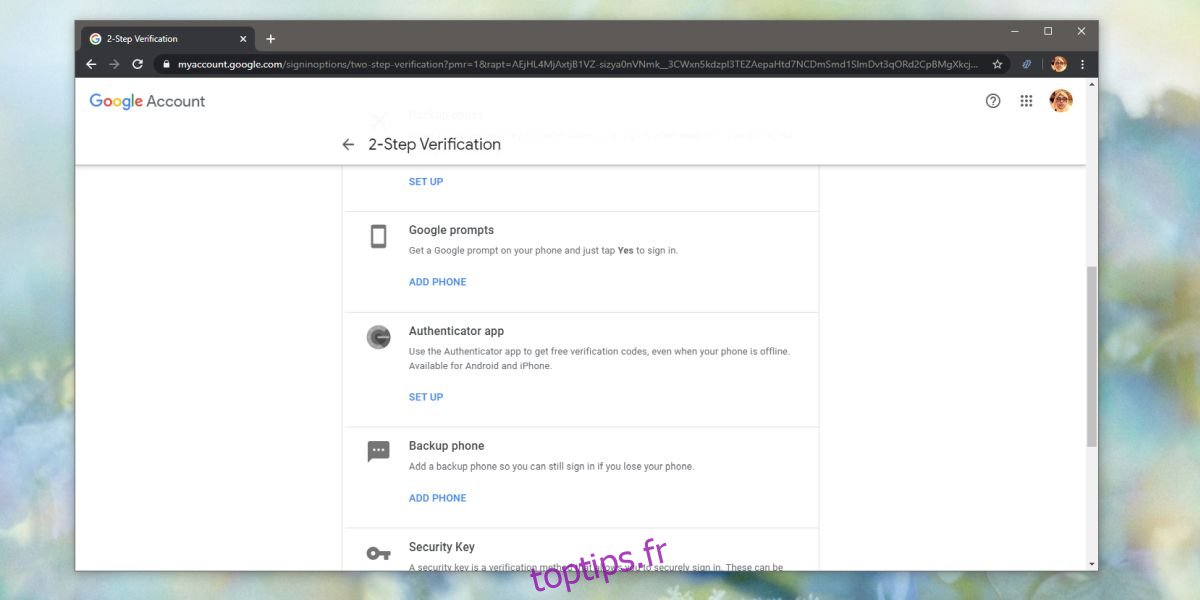L’authentification à deux facteurs est normalement configurée avec un numéro de téléphone. Lorsque vous vous connectez à un compte sécurisé avec 2FA, un code est envoyé à votre téléphone et le code doit être saisi sur la page de connexion pour accéder au compte. Le seul problème est que si quelqu’un veut vraiment accéder à votre compte, un numéro de téléphone n’est pas le meilleur outil à utiliser pour le sécuriser. Vous pouvez utiliser des méthodes alternatives pour 2FA. Si vous l’utilisez pour Gmail, vous pouvez utiliser l’application Google Authenticator. Voici comment le configurer pour un compte Gmail.
Google Authenticator pour Gmail
Tout d’abord, vous devez installer l’application Google Authenticator sur votre téléphone. Vous pouvez l’obtenir pour iOS à partir de ici, et pour Android ici.
Afin de configurer Google Authenticator pour un compte Gmail, vous devez avoir un numéro de téléphone configuré avec votre compte. Visite ce lien et entrez le mot de passe de votre compte. Si vous n’avez pas de numéro de téléphone configuré avec votre compte, cliquez sur l’option « Ajouter un numéro de téléphone mobile » et configurez-la. Google vous guidera tout au long du processus, mais vous devez avoir le téléphone à portée de main.
Une fois que vous avez configuré l’authentification à deux facteurs, faites défiler la page d’authentification à deux facteurs et cliquez sur « Configurer » sous l’application Authenticator.
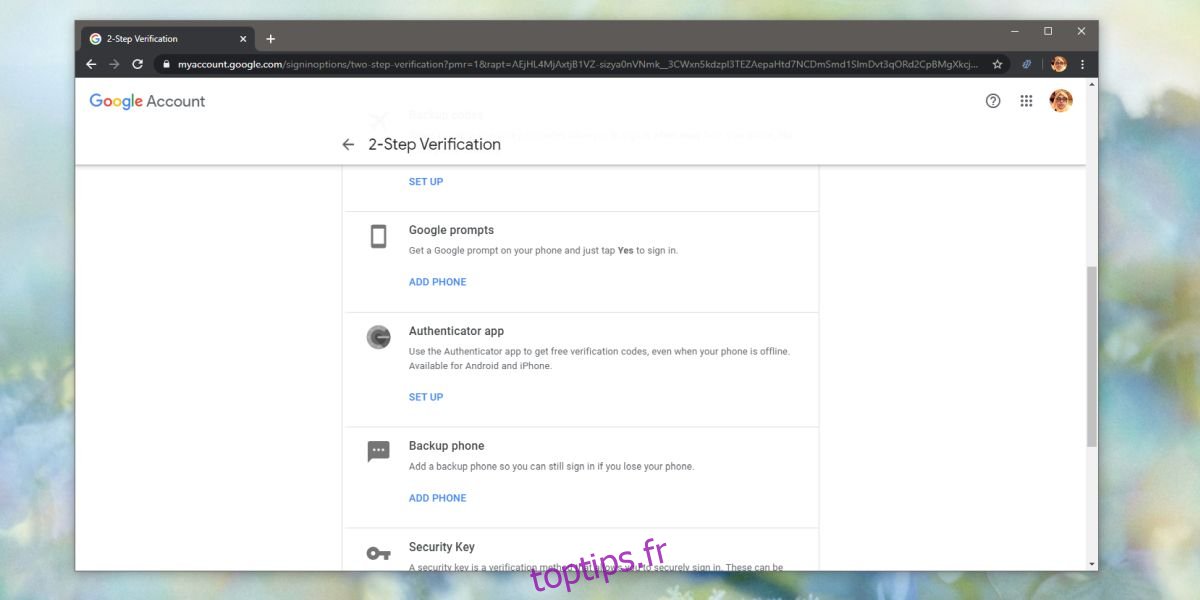
La page Web vous montrera un code QR. Passez à votre téléphone.
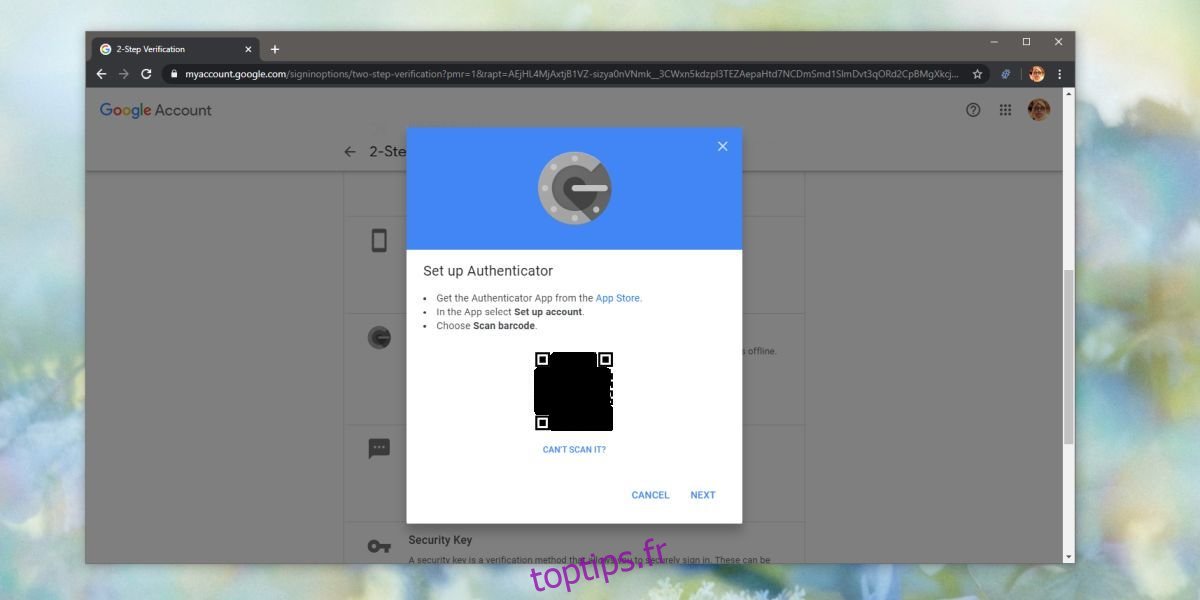
Ouvrez l’application Google Authenticator et appuyez sur le bouton plus en haut. Dans le menu qui s’ouvre, appuyez sur l’option «Scanner le code à barres», puis scannez le code sur la page Web.
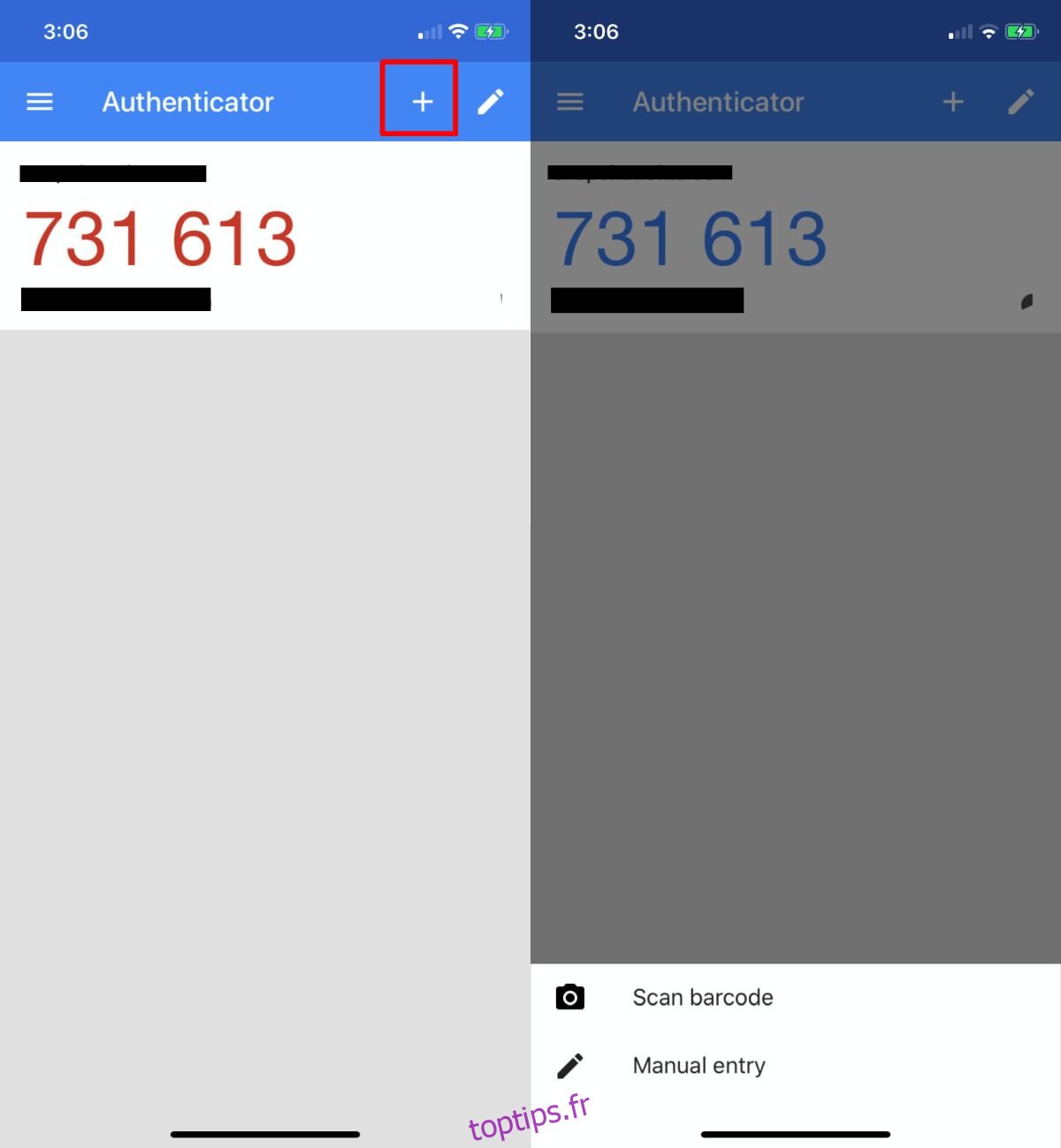
La page Web vous demandera d’entrer le code affiché dans l’application. Entrez-le et la configuration sera terminée.
Comment ça fonctionne
Lorsque vous vous connectez à votre compte Gmail, vous devrez saisir le mot de passe correspondant, puis le code de l’application Google Authenticator.
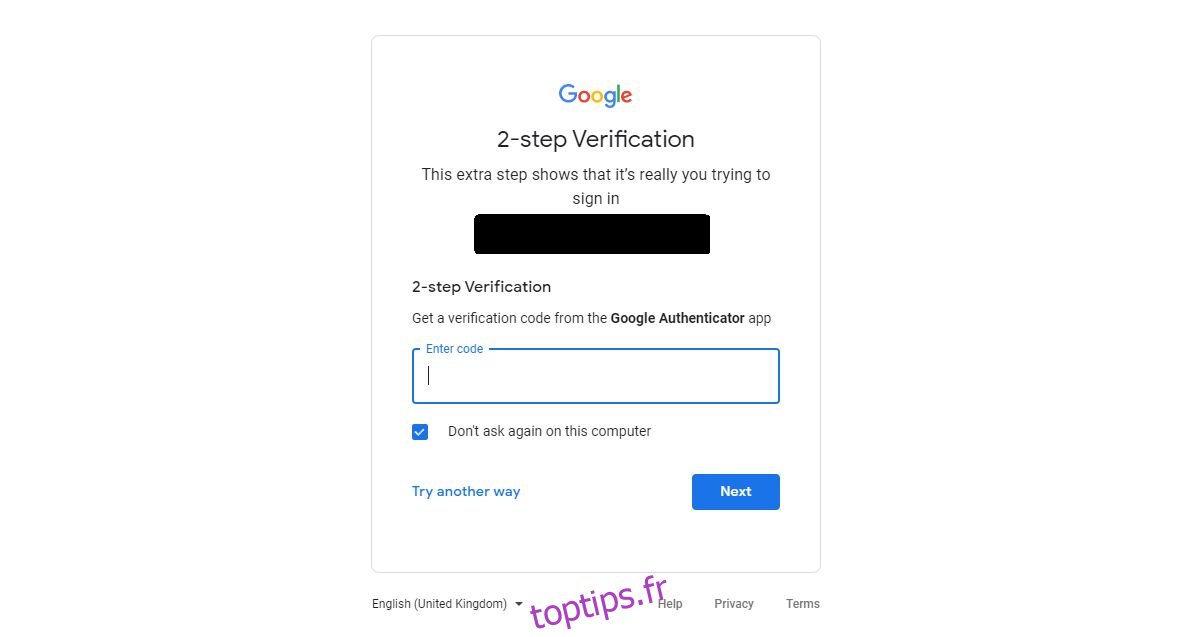
Le code expire dans une minute, donc si vous voyez le numéro devenir rouge, cela signifie qu’il est sur le point d’expirer. Vous devez le saisir avant qu’il n’expire. S’il expire, vous obtiendrez un nouveau code. L’ancien ne fonctionnera pas. Utilisez le nouveau, puis terminez la connexion.
Si vous devez supprimer l’application, vous pouvez revenir à la page d’authentification à deux facteurs et cliquer sur le bouton Supprimer sous l’application Google Authenticator. Votre numéro de téléphone sera toujours associé à votre compte et un code lui sera envoyé lors de votre prochaine signature. Il devra être supprimé séparément.